Ter um erro relacionado à rede é bastante comum hoje em dia e pode ser facilmente resolvido, mas também é verdade que às vezes perdemos a paciência ao solucionar os erros de rede. Portanto, se atualmente você está enfrentando algum erro relacionado à rede, mantenha a paciência e continue rolando o erro, porque neste blog discutiremos um dos erros de rede irritantes e é o Erro de Conexão de Rede 0x00028002. Então, sem mais delongas, vamos começar com a discussão.
O que é o erro de conexão de rede 0x00028002 e quando ocorre e quais são suas consequências?

Conforme discutido anteriormente, o erro de menção acima é um erro relacionado à rede que ocorre devido à contradição da rede devido à qual o usuário não pode permanecer conectado à rede local. E, de acordo com os relatórios, o erro é solicitado na tela do usuário quando ele tenta executar os solucionadores de problemas de diagnóstico de rede do Windows para verificar o problema.
Por que estou tendo o código de erro acima?
O erro relacionado à rede é um erro comum e pode ser enfrentado por qualquer pessoa. Depois de investigar muito sobre o erro, concluímos que pode haver vários motivos para o problema. Portanto, selecionamos alguns culpados em potencial que levam ao problema da menção acima:
- Driver do adaptador sem fio desatualizado/corrompido
- Roteador danificado e inconsistência de rede
- Mau funcionamento do driver de rede genérico
Correções recomendadas para o erro de conexão de rede 0x00028002
Antes de prosseguir com qualquer um dos métodos de solução de problemas, sugerimos que você atualize seu Windows para a versão mais recente. Depois de atualizar seu PC/Laptop, siga nossas diretrizes para superar seu problema.
Método 1: Reinicie seu roteador
Vários usuários relataram que estavam tendo o problema mencionado acima devido ao mau funcionamento de seu roteador. Sugerimos que você substituísse seu Roteador, se você tivesse grandes falhas de hardware. Mas se você tiver uma pequena falha no seu roteador, tudo o que você precisa é apenas um simples reinício. E para fazer o mesmo siga as diretrizes de menção abaixo:
Lembre-se: Se você estiver usando um modem a cabo/dispositivo de pente Wi-Fi, sugerimos que você siga as etapas abaixo mencionadas apenas para um único dispositivo:
- Na parte de trás do seu Roteador, encontre o botão Liga/Desliga
- Agora pressione o botão uma vez para desligá-lo

- Desconecte o cabo de alimentação do roteador e aguarde até que a energia seja completamente drenada dos capacitores
- Depois disso, reconecte o cabo de alimentação e ligue-o após 60 segundos
- Agora você precisa esperar até que a energia seja restabelecida e tente entrar
Método 2: Esqueça a rede sem fio
Como discutimos anteriormente, o erro de menção acima é apenas uma falha de rede, portanto, neste método, sugerimos que você esqueça as redes conectadas. E para isso você pode seguir as diretrizes de menção abaixo:
- Pressione as teclas Win + R para abrir a caixa de diálogo Executar, quando a caixa aparecer, digite ms-settings:network-wi-fi e clique nela.
- Você verá que a janela de rede e internet será aberta
- Toque em Gerenciar redes conhecidas
- Clique no botão Esquecer da rede conectada
Depois de esquecer as redes, reingresse na rede e verifique se o problema ainda persiste, se sim, pule para o próximo método.
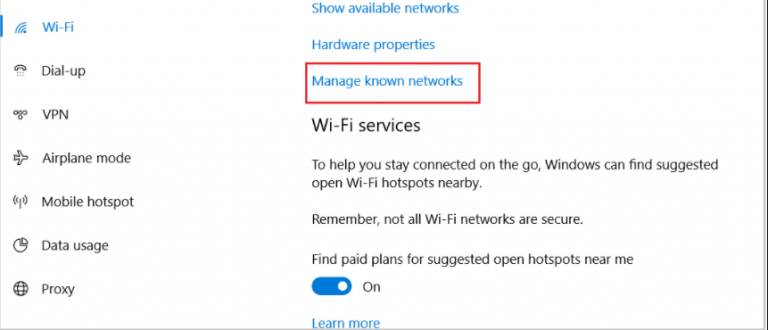
Método 3: Execute uma redefinição completa de TCP/IP
Ao investigar o erro, descobrimos que uma inconsistência de rede genérica associada à sua configuração TCP/IP pode ser um dos principais motivos para solicitar o erro mencionado acima. Portanto, para superar o problema, sugerimos que você execute uma redefinição completa de TCP/IP. Deixe-me dizer que é um método temporário, mas funcionou para vários usuários, portanto, você também pode seguir as etapas abaixo para fazê-lo:
- Na barra serac digite cmd>vá para o prompt de comando>selecione Executar como administrador>quando solicitado com o Controle de Conta de Usuário e clique em Sim para dar permissão para acesso de administrador
- Agora digite os comandos de menção abaixo e pressione Enter após cada um dos comandos:
ipconfig /flushdns
netsh winsock reset
netsh int ip reset
ipconfig /lançamento
ipconfig /renovar
- Depois que todos os comandos forem executados, feche o prompt de commando
Método 4: Atualize o driver do adaptador sem fio
Se você ainda estiver preso com o erro de conexão de rede 0x00028002, realmente precisará atualizar o driver do adaptador sem fio, porque se o adaptador de rede estiver desatualizado ou tiver algumas falhas, a atualização dos drivers resolverá seu problema.
Siga as etapas abaixo mencionadas para fazê-lo através do Gerenciador de Dispositivos:
- Na primeira etapa, clique com o botão direito do mouse no menu Iniciar > selecione Gerenciador de serviços para abri-lo > quando for solicitado com o Controle de conta de usuário e toque em Sim para dar permissão suficiente
- Em seguida, expanda o menu suspenso vinculado aos adaptadores de rede
- Depois disso, clique com o botão direito do mouse nos drivers do adaptador sem fio > selecione Atualizar driver
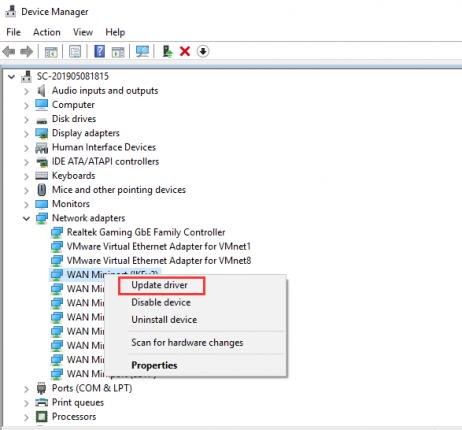
- Toque em Pesquisar automaticamente para software de driver atualizado
- Se você encontrou atualizações para o driver, siga as diretrizes para atualizar seu driver para a versão mais recente
- Quando terminar, reinicie seu PC
Método 5: Substitua o roteador
Todos os métodos mencionados acima são experimentados e testados, mas se não funcionarem para você, sugerimos que você simplesmente substitua seu roteador.
Solução recomendada para todos os problemas do PC
Em muitos dos casos, observamos que, devido ao mau funcionamento do Windows, os usuários enfrentam vários tipos de problemas no seu PC e seguem vários métodos para superar o problema, mas não conseguiram detectar que o sistema tem alguns problemas. Portanto, recomendamos que você verifique seu sistema com uma ferramenta de reparo. Esta ferramenta irá analisar completamente o seu PC e corrigir todas as falhas de uma só vez.
⇓Baixe a ferramenta de reparo do PC aqui⇓
Isso é tudo sobre o erro de conexão de rede 0x00028002. Espero que o artigo tenha sido útil para você. E ainda se você tiver alguma dúvida ou preocupação, sinta-se à vontade para nos escrever em nossa página do Facebook e Twitter. Obrigado pela leitura.